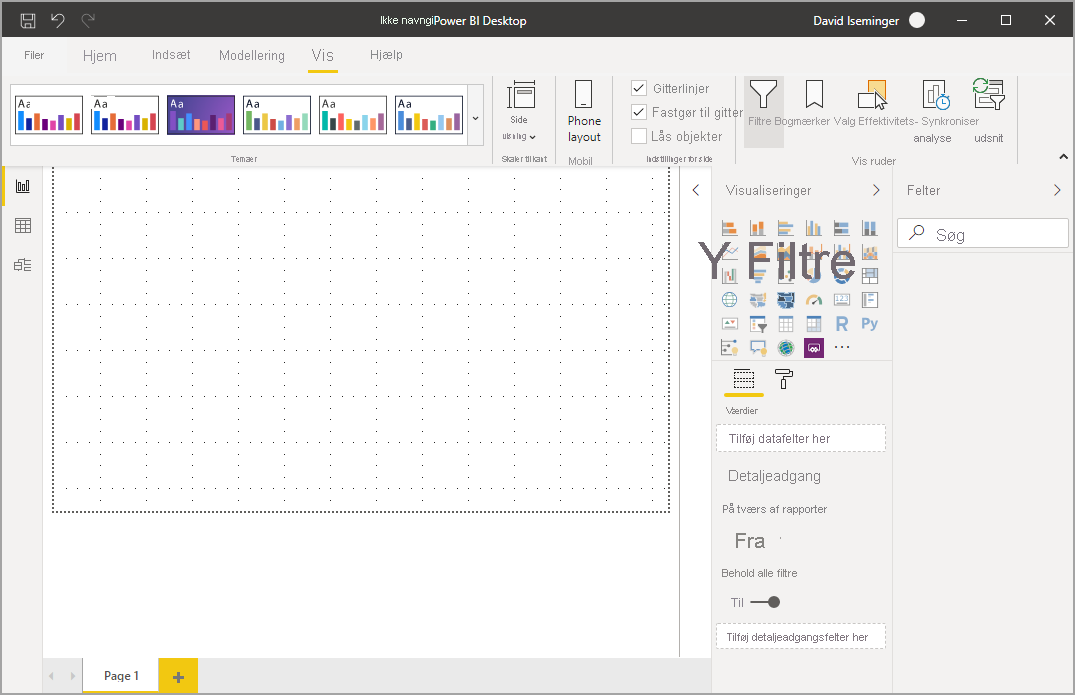Brug båndet i Power BI Desktop
Power BI Desktop har revideret båndet for bedre at tilpasse udseendet og oplevelsen med andre Microsoft-produkter, f.eks. Microsoft Office.
Funktioner på båndet
Fordelene ved båndet er beregnet til at gøre oplevelsen på tværs af Power BI Desktop og andre Microsoft-produkter nemme og velkendte.
Disse fordele kan grupperes i følgende kategorier:
Søgelinje – Båndet indeholder en søgeoplevelse, der ligner den søgning, der er tilgængelig i andre Microsoft-produkter. Når du vælger søgelinjen, foreslår Power BI handlinger baseret på rapportens aktuelle tilstand. Når du skriver, opdateres søgeresultaterne, og der leveres knapper til at tilbyde hjælp eller næste trin.
Forbedret udseende, funktionalitet og organisation – Ikoner og funktionalitet på det opdaterede Power BI Desktop-bånd er justeret i forhold til udseendet, funktionaliteten og organiseringen af elementer på båndet, der findes i Office-app licationer.
Et galleri med intuitive temaer – Galleriet Temaer, der findes på båndet Vis , har det velkendte udseende og funktionalitet af galleriet Med PowerPoint-temaer. Billederne på båndet viser, hvordan temaændringerne vil se ud, hvis de anvendes på din rapport, f.eks. farvekombinationerne og skrifttyperne.
Dynamisk indhold på båndet baseret på din visning – På det gamle bånd til Power BI Desktop er ikoner eller kommandoer, der ikke var tilgængelige, nedtonet, hvilket giver en mindre end optimal oplevelse. Med det opdaterede bånd vises ikoner dynamisk og arrangeres, så du altid ved, hvilke indstillinger der er tilgængelige for dig i kontekst.
Når et bånd med en enkelt linje skjules, sparer du plads – En anden fordel ved det opdaterede bånd er muligheden for at skjule selve båndet i en enkelt linje og dynamisk vise elementer på båndet baseret på din kontekst.

Tastetip til at navigere og vælge knapper – Hvis du vil navigere på båndet, kan du trykke på Alt for at aktivere tastetip. Når den er aktiveret, kan du trykke på de viste taster på tastaturet for at navigere.
Brugerdefinerede formatstrenge – Ud over at angive brugerdefinerede formatstrenge i ruden Egenskaber kan du også angive dem på båndet. Vælg den måling eller kolonne, du vil tilpasse, så vises kontekstfanen Målingsværktøjer eller Kolonneværktøjer , afhængigt af dit valg. Under denne fane kan du skrive din brugerdefinerede formatstreng direkte på rullelisten.

Tilgængelighed – titellinjen, båndet og menuen Filer er fuldt tilgængelige. Tryk på Ctrl + F6 for at navigere til båndsektionen. Der kan du bruge Tabulator til at flytte mellem de øverste og nederste søjler og bruge piletasterne til at flytte mellem elementer.
Ud over disse synlige ændringer giver et opdateret bånd også mulighed for fremtidige opdateringer af Power BI Desktop og dets bånd, f.eks. følgende:
- Oprettelse af mere fleksible og intuitive kontrolelementer på båndet, f.eks. galleriet med visualiseringer
- Tilføjelsen af sorte og mørke grå Office-temaer til Power BI Desktop
- En forbedret tilgængelighed
Relateret indhold
Der er alle mulige forskellige data, du kan oprette forbindelse til ved hjælp af Power BI Desktop. Du kan få flere oplysninger om datakilder i følgende ressourcer: